Wings 3D | Modelleme Dersleri 2
Hello
This tutorial is about Wings 3D.
Contens: 3D Modeling lesson ( Marquee Modelling ).
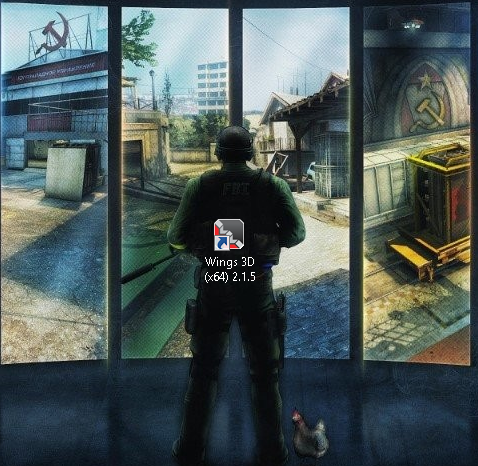
Merhaba
Bu paylaşımımda Wings programı ile 3D modelleme yapmaya kaldığımız yerden devam edeceğiz. Bir önceki derste programın özelliklerini ve detaylarını anlatmıştım hangi şekli nasıl yapacağımızı nasıl hareket ettirebileceiğimizi vs.. Bu derste ise bir proje yapacağım. Programın indirme linkini paylaşımın sonunda bırakacağım.
Projemiz: Wings 3D Programı ile Otağ Modelleme.
Adım 1
Boş modelleme ekranımızda maus ile sağ tıklayarak Silindir seçiyoruz.
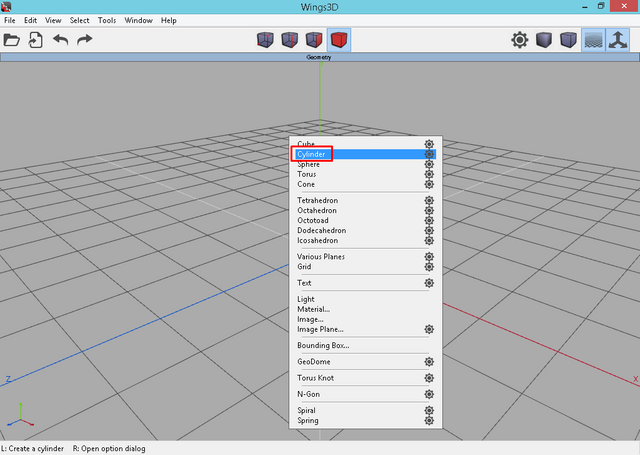
Adım 2
Üstteki küp şekillerinden en sağdaki tamamını kapsayanı seçiyoruz silinidirimizi tamamını yönetmek için.
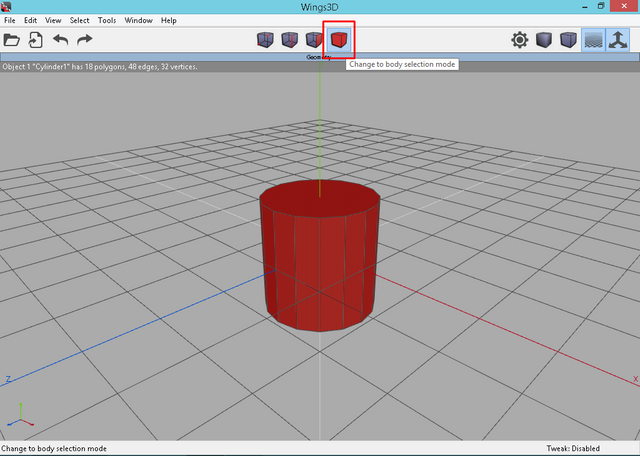
Adım 3
Silindirimizin tamamı seçili iken üzerine sağ tıklayıp Scale Uniform diyoruz.
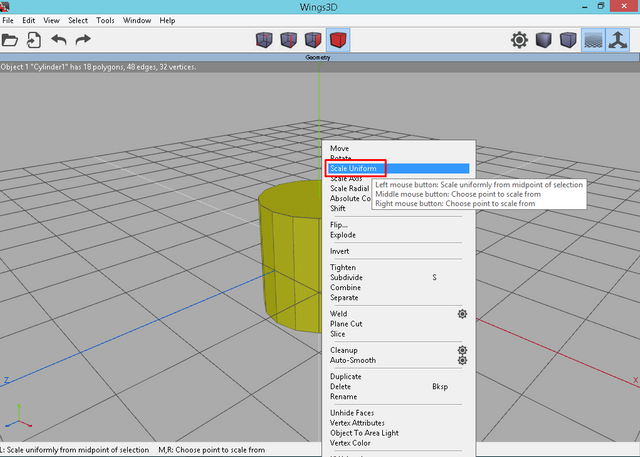
Adım 4
Silindirimizi belirli bir ölçüde büyütüyoruz. Fotoğraftaki kadar büyütmeniz yeterli olucaktır.
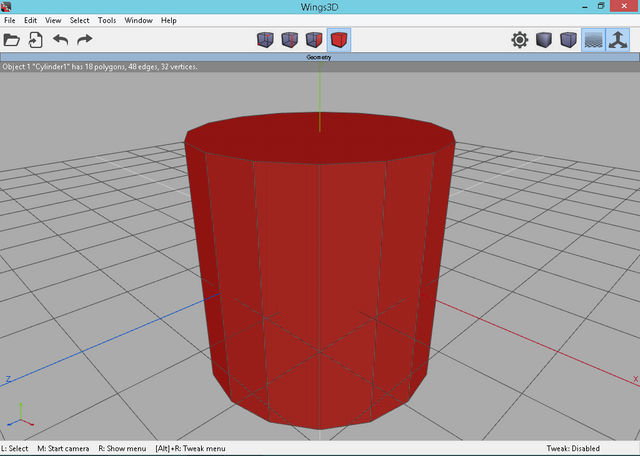
Adım 5
Silindire sağ tıklayıp Scale Axis diyoruz.
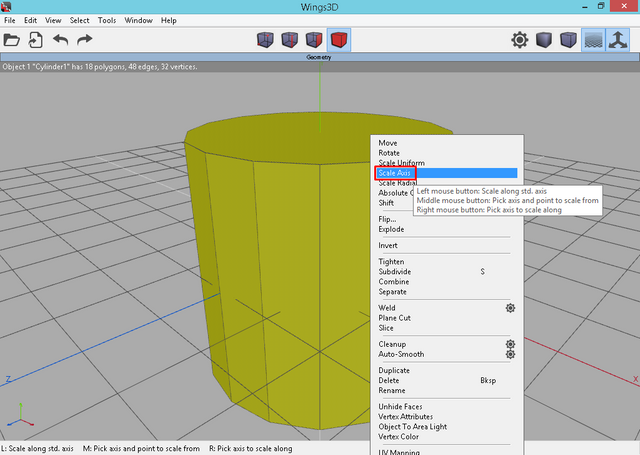
Adım 6
Bir sonraki açılan pencerede Y eksenini seçiyoruz.
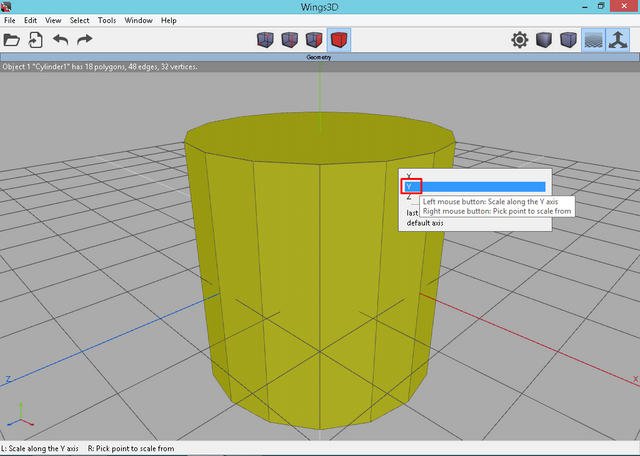
Adım 7
Silindirimizi Y eksenin daraltıyoruz mausu sağa doğru hareket ettirerek. Fotoğraftaki kadar daraltmanız yeterli.
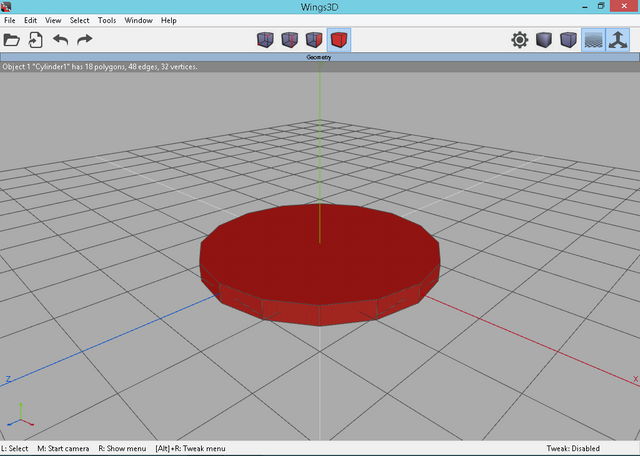
Adım 8
Şimdi ise üstteki küp şekillerinden face olanı seçiyoruz sadece bir yüzeyi düzenlemek için ve silindirin üst yüzeyini seçiyoruz. Kırmızı olan yüzeyler seçili yüzeylerdir her zaman.

Adım 9
Üst yüzeye sağ tıklayıp Extrude diyoruz.
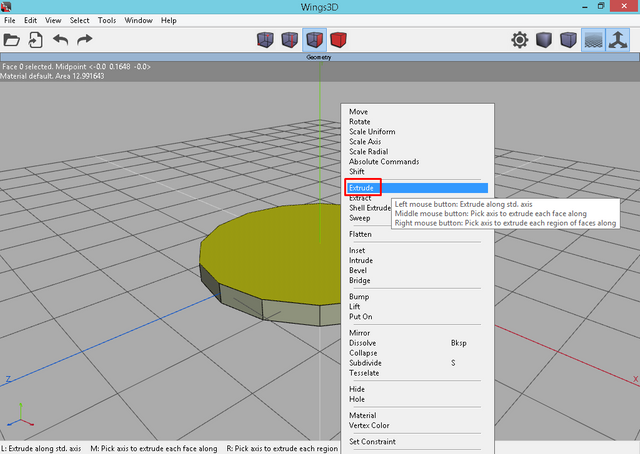
Adım 10
Açılan pencerede Normal diyoruz.
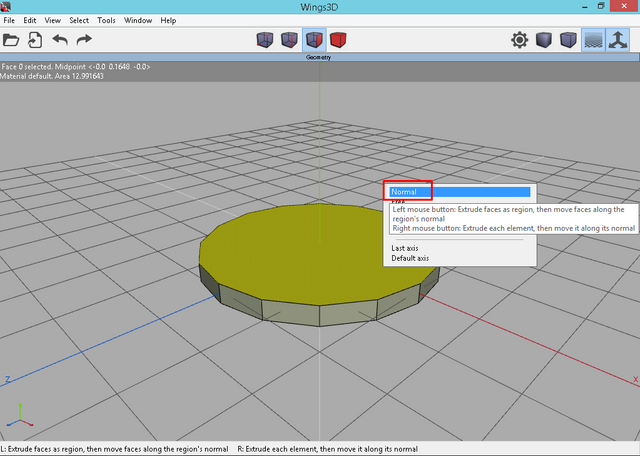
Adım 11
Normal e tıkladıktan sonra maus ile alttaki katman boyutunda bir katman daha ekliyoruz katmanın boyu mausu ne kadar hareket ettirdiğimize bağlı göz kararı ekleyebilirsiniz.

Adım 12
Aynı işlemleri tekrarlayarak 7-8 defa aynı boyutta üstüne oluşturuyoruz.
Ve otağın alt kısmı tamamlanıyor.

Adım 13
Şimdi gelelim üst kısmındaki oval kısımları yapmaya.
Yine aynı şekilde sağ tıklayıp Extrude > Normal diyip katman ekliyoruz fakat bu sefer eklediğimiz katmana sağ tıklayıp Uniform Scale diyip katmanı daraltıyoruz.

Üstteki fotoğrafta gördüğünüz gibi üst katman daha dar. Şimdi aynı şekilde yine 6-7 kat daha ekleyip hepsine göz kararı daraltmalar yaparak ucunu gittikçe sivri bir şekile getiriyoruz.
Sonunda bu hale geliyor.
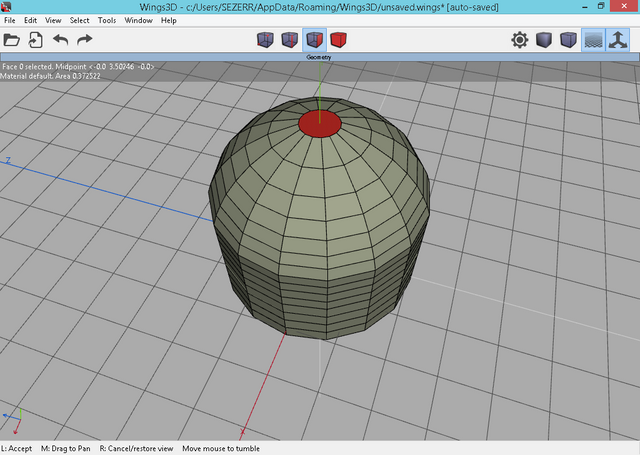
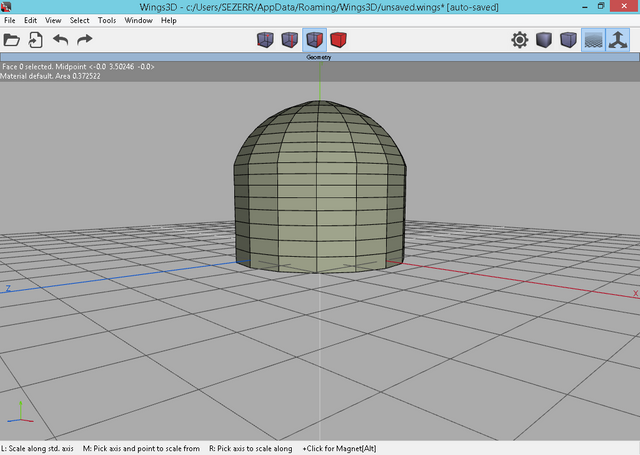
Adım 14
Şimdi gelelim otağ modelimizin kapısını açmaya.
İlk önce kapı yapacağımız alanı seçiyoruz. Tek tek katlamanlara tıklayarak kırmızı hale getiriyoruz kapı olacak yeri.
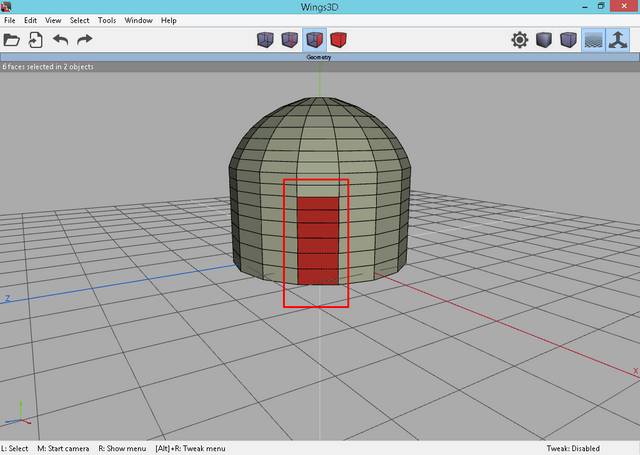
Adım 15
Sağ tıklayarak Intrude diyoruz.
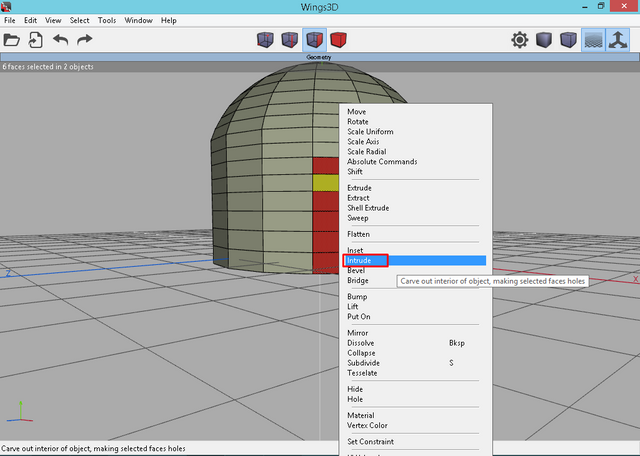
Adım 16
Mausu sola çekerek kapıyı ve içindeki alanı siliyoruz.
Otağ Modelimiz hazır hale geliyor.
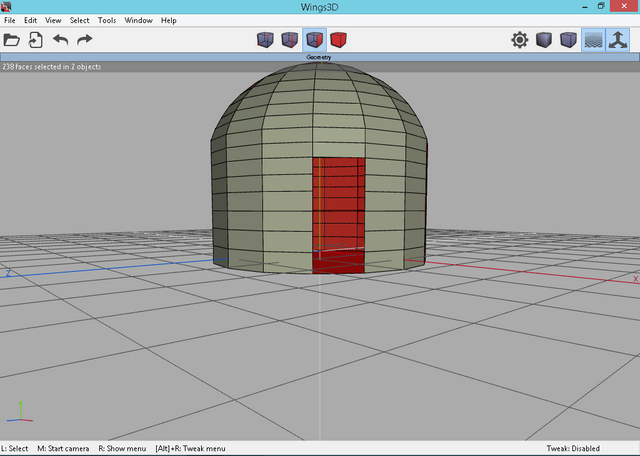
Wings programı ile 3D modelleme dersimizin sonuna geldik. Takıldığınız bir yer veya indiremediğiniz bir dosya olursa benimle iletişime geçebilirsiniz. Umarım paylaşımım kullananlara faydalı olur. Sevgiler saygılar..
Github link: 1
Download link: 1
Posted on Utopian.io - Rewarding Open Source Contributors
Thank you for the contribution. It has been approved.
You can contact us on Discord.
[utopian-moderator]
Thank you.
Hey @sezers16 I am @utopian-io. I have just upvoted you!
Achievements
Suggestions
Get Noticed!
Community-Driven Witness!
I am the first and only Steem Community-Driven Witness. Participate on Discord. Lets GROW TOGETHER!
Up-vote this comment to grow my power and help Open Source contributions like this one. Want to chat? Join me on Discord https://discord.gg/Pc8HG9x